|
你们知道怎么获取电脑的硬件信息吗,下面是学习啦小编带来win7获取硬件信息失败解决方法的内容,欢迎阅读!
win7获取硬件信息失败解决方法? 用其他方法查看 先打开电脑,进入系统,查看桌面是否有“计算机”图标,如果没有则在桌面空白处点击鼠标,选择“个性化”→“更改桌面图标”,将“计算机”勾选 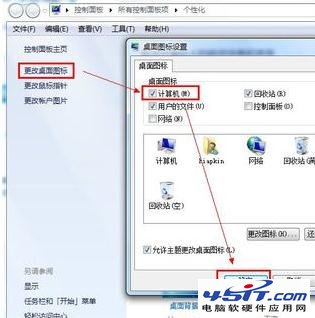 如果系统版本是windows 7家庭普通版,在桌面点击鼠标右键就没有“个性化”,那样想将“计算机”放置到桌面可打开开始菜单,对着计算机点击鼠标右键,选择“在桌面上显示”即可将“计算机”图标放置到桌面上 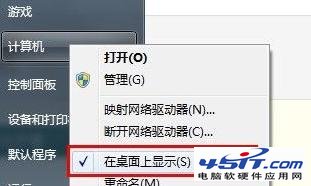 对着桌面的“计算机”图标点击鼠标右键,选择“属性”,即可查看基本的硬件配置情况,包括CPU、安装内存、所装的操作系统等信息,同时还可以通过系统分级查看到此电脑硬件配置的综合水平。 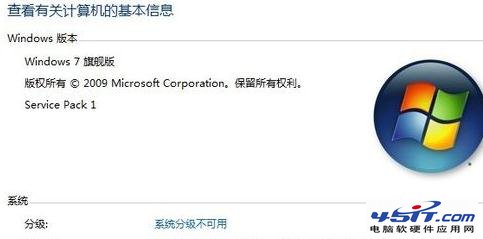 想查看更加全面的计算机硬件信息,可在刚才的属性页面点击左侧的“设备管理器”,即可查看该电脑的详细硬件配置。一般在设备管理器中查看计算机的CPU、声卡、网卡和显卡等硬件信息,还可以看到硬盘的型号等 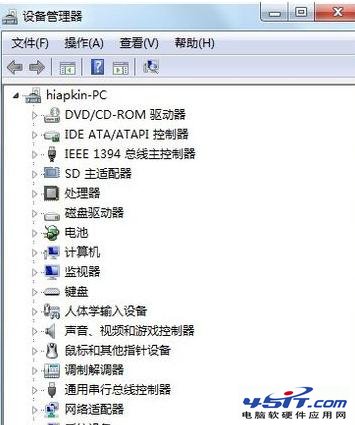 现在CPU、内存、显卡、声卡、网卡等信息都已检测到了,还剩下硬盘容量没有检测到。对着桌面的计算机图标点击鼠标右键,选择“管理”→“磁盘管理”,即可查看到当前硬盘的总容量,一般显示的硬盘容量都会比标称的少,因为硬盘在出厂时是按照1000M为1G计算,而在windows系统里是按照1024M为1G进行计算,因此有磁盘管理里查看到的容量会比标称的容量要小。 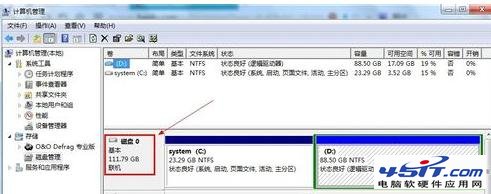 |





